Pasos Fáciles para Enviar Mensajes de Texto via E-mail o viceversa.
Aug 01, 2025 • Presentado en: Administrar Datos del Dispositivo • Soluciones probadas
El precio de enviar mensajes de texto a teléfonos celulares sigue aumentando, pero hemos encontrado una forma más fácil de hacerlo y que seguramente te ahorrará mucho dinero. Existen formas de mandar mensajes de texto simples y mensajes multimedia directo a correos electrónicos, ¡Y todo esto de manera gratuita!
Ahora, hay básicamente dos razones por las cuales tú estás leyendo este artículo. Primero, quieres enviar mensajes de texto via correo electrónico o quieres saber cómo enviar un correo electrónico con un mensaje de texto. Bueno, hemos incluido aquí tutoriales para ambos casos; así que estás en el lugar correcto.
- 1.Enviar mensajes de texto vía correo
- 2.Dominios de los mensajes de texto para los operadores de las redes celulares.
- 3.Enviar correos vía mensajes de texto
1.Enviar mensajes de texto por correo
1-Encuentra el operador del destinatario
Primero, necesitas saber la operadora del destinatario, tales como AT& T, Verizon, etc., ya que cada operadora tendrá una puerta de enlace particular para el correo electrónico. Si ya conoces la operadora de telefonía celular, excelente. En caso que no puedas revisar el número de búsqueda del operador ingresando el número de teléfono, así como también puedes usar FoneFinder, etc.
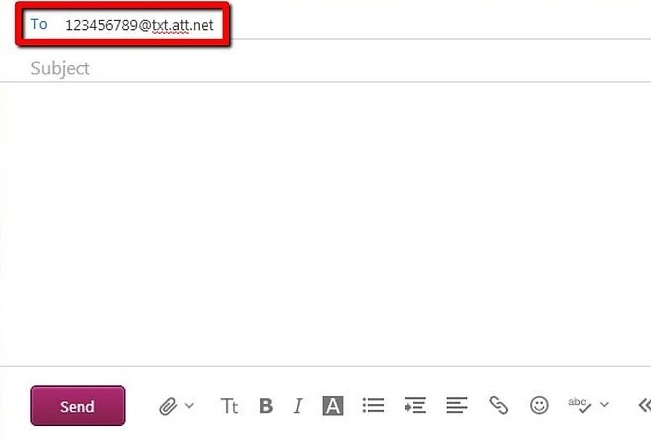
2-Ingresar el número de teléfono del destinatario.
En el campo "Para" debes ingresar el número de teléfono del destinatario. Ingresa los 10 dígitos del número de teléfono y la dirección de la puerta de enlace de la operadora de la persona a la que deseas enviarle el mensaje de texto.
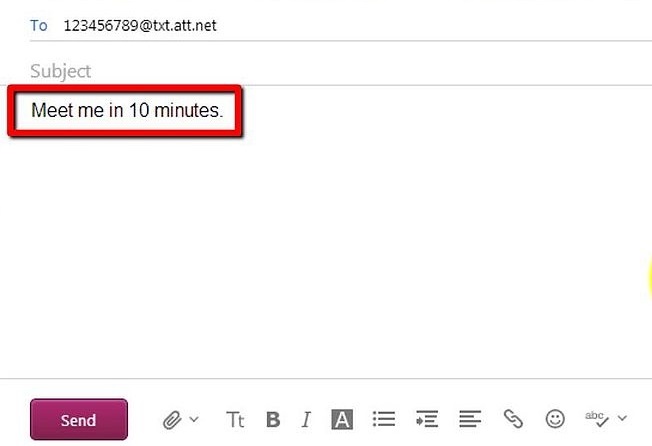
3-Escribe el mensaje que deseas enviar.
Ahora, escribe el mensaje que deseas enviar en el cuerpo del correo.La mayoría de los mensajes de texto tienen un límite, de apróximadamente, 160 caracteres; así que si ese límite es excedido el mensaje se dividirá en múltiples mensajes. Sin embargo, esto no costará mucho puesto que los correos son gratuitos. Si deseas adjuntar alguna imagen o un video corto puedes hacerlo y será enviado como un mensaje multimedia.
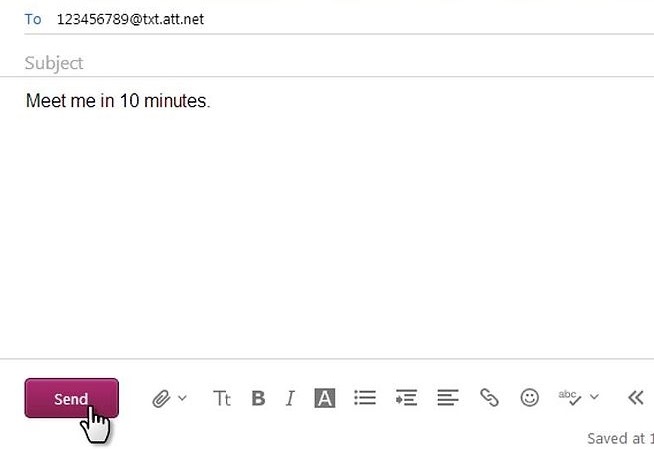
4-Envía el mensaje
Todo está listo, todo lo que debes hacer es pulsar el botón "enviar", tal cual como si estuvieses enviando un correo y la persona recibirá tu mensaje de texto dentro de 30 segundos. Por otra parte, ellos lo recibirán como una conversación de texto normal en sus celulares y podrán responder tal como si estuviesen respondiendo un mensaje de texto normal. Es así de simple.
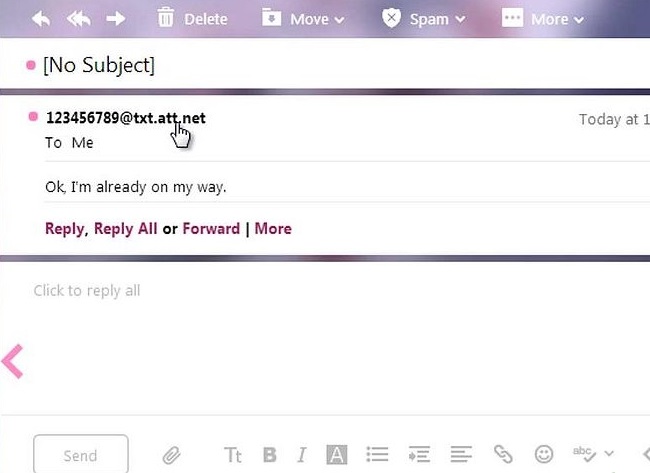
5-Cuando abras su respuesta, podrás verla en la misma cuenta que fue originalmente usada para mandar el mensaje. No será como un mensaje de texto normal, sino que será un archivo de texto que estará adjunto a un correo en blanco. Así que, abre el adjunto y podrás ver el mensaje con un lector de texto o procesador de palabras, o simplemente puedes guardarlo en tu escritorio.
2.Dominios de los mensajes de texto para los operadores de las redes celulares:
1. AT&T- 10 dígitos del número celular@txt.att.net
2. AT&T(Mensajes Multimedia)- 10 dígitos del número celular@mms.att.net
3. Alltel- 10 dígitos del número celular@message.alltel.com
4. T-Mobile- 10 dígitos del número celular@tmomail.net
5. Boost Mobile- 10 dígitos del número celular@myboostmobile.com
6. Cingular Wireless- 10 dígitos del número celular@cingularme.com
8. Verizon Wireless(Mensajes Multimedia)- 10 dígitos del número celular@vzwpix.com
9. Sprint- 10 dígitos del número celular@messaging.sprintpcs.com o 10 dígitos del número celular@pm.sprint.com
10. Virgin Mobile- 10 dígitos del número celular@vmobl.com
11. Tracfone- 10 dígitos del número celular@mmst5.tracfone.com
12. Metro PCS- 10 dígitos del número celular@mymetropcs.com
13. Boost Mobile- 10 dígitos del número celular@myboostmobile.com
14. Cricket- 10 dígitos del número celular@sms.mycricket.com
15. Nextel- 10 dígitos del número celular@messaging.nextel.com
16. Alltel- 10 dígitos del número celular@message.alltel.com
17. Ptel- 10 dígitos del número celular@ptel.com
18. Suncom- 10 dígitos del número celular@tms.suncom.com
19. Qwest- 10 dígitos del número celular@qwestmp.com
20. U.S. Cellular- 10 dígitos del número celular@email.uscc.net
3.Enviar correos via mensajes de texto
Hasta ahora hemos venido hablando sobre los modos de enviar mensajes de texto vía correo electrónico, pero tambíen hay modos de enviar mensajes de texto a direcciones de correo. Hay muchas formas de enviar correos via mensajes de texto. Éstas son las más comunes:
Método 1: Ingresa la dirección de correo como si fuese el destinatario del mensaje de texto.
1-Abre la aplicación de mensajes.
Esta es la forma más simple de enviar correos via mensaje de texto y no requiere ninguna aplicación o software en especial. Las aplicaciones estándares de mensajes de texto pueden ser utilizadas para mandar el correo. Abre la aplicación de mensajería en el teléfono.
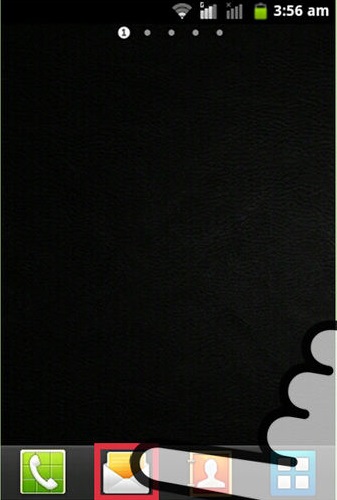
2- Escribe el nuevo mensaje
Escribe la dirección de correo en vez del número celular en el campo de destinatario.
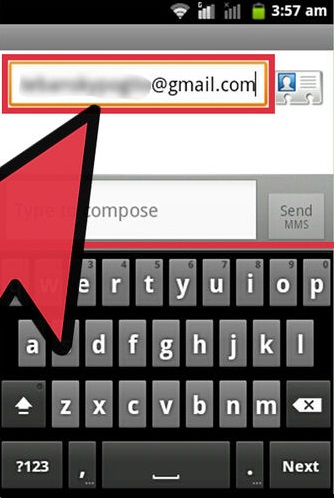
3-Escribe el texto / Adjunta archivos
Ahora, en el cuerpo del mensaje, escribe el texto que deseas enviar o has clic en el botón de adjuntar para adjuntar una imagen o video corto.
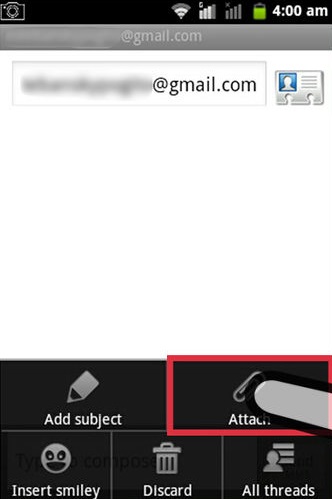
4-Envía
Finalmente, has clic en el botón de "enviar" en la aplicación de mensajería del celular y el mensaje se enviará a esa dirección de correo. En unos minutos el mensaje será visible en la bandeja de entrada. Puede haber casos en los que el texto no entrará en la bandeja de entrada aún si la dirección de correo correcta fue ingresada y tú hiciste todo correctamente. Eso sucede cuando la función de mensajes multimedia no es soportada por el plan de tu celular. Para eso, tendrás que contactar a tu operadora y una vez que esa función sea añadida podrás enviar mensajes a direcciones de correo.
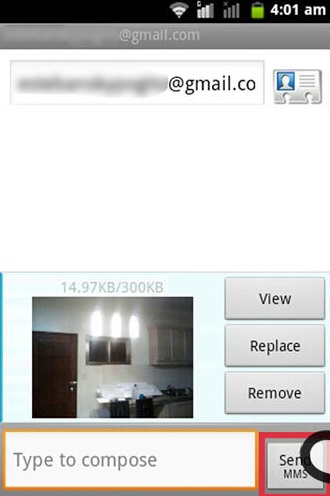
Método 2: Google Voice
Otra de las formas más comunes usadas para para enviar mensajes de texto a correos electrónicos es usando Google Voice. Para eso, sólo necesitas crear una cuenta y entonces podrás comenzar. Este método no se limita sólo para enviar mensajes de texto a direcciones de correo electrónico y es usado para ambos, tanto para mandar correos electrónicos vía mensajes de texto y viceversa. Por ahora sólo vamos a revisar las formas de enviar mensajes a direcciones de correo electrónico.
1-Primero que todo, necesitas una cuenta de Google Voice y si no tienes una puedes crearla en - http://google.com/voice
2-Después que hayas iniciado sesión en tu cuenta de Google Voice, navega en el navegador hasta la siguiente opción - "Correo de voz & página de configuración de mensajes de texto" y luego de eso tendrás que cliquear en la casilla de verificación bajo "Alertarme cuando tenga un nuevo correo de voz". Luego, selecciona la dirección de correo electrónico del destinatario a quien deseas enviar el mensaje de texto. También puedes seleccionar tu propia dirección de correo electrónico en caso de que desees enviarte el mensaje de texto a tu propia dirección de correo.
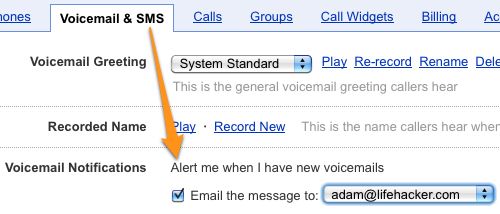
3- Una vez que esté habilitado y hayas seleccionado la dirección de correo del destinatario puedes empezar a enviar correos vía mensaje de texto solo al escribir el número de Google Voice desde el celular. El mensaje de texto aparecerá en la bandeja de entrada.
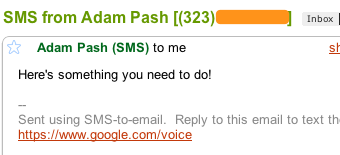
Enviar mensajes de texto a direcciones de correo electrónico puede no ser tan interesante si estás enviando el correo a tu propia dirección de correo electrónico, puesto que los mensajes de texto que fueron enviados por personas a tu número de Voice también estarán entrando a tu bandeja de entrada y esta se desordenará. Pero para eso aún tienes las opciones de configurar filtros.
Ya hemos discutido los dos modos, cómo mandar mensajes de texto vía correo electrónico y cómo enviar correos electrónicos vía mensajes de texto. Puedes empezar a hacerlo ahora mismo y trabajar eficientemente en el ahorro de tu tiempo y dinero.
Mensajes
- 1. Mensajes de iPhone
- Recuperar Mensajes iPhone
- Recibir Mensajes Online
- Respaldar iMessages sin iTunes
- Borrar Mensajes iPhone
- Mensajes Congelados de iPhone
- Leer Mensajes Borrados de iPhone
- Ver Mensajes iPhone en PC
- Respaldar iMessages al PC
- Restaurar Mensajes Borrados iPhone
- Recuperar iMessages Borrados
- Restaurar Mensajes de iCloud
- 2. Mensajes de Android
- Apps de Mensajes para Android
- Recuperar Mensajes Android
- Recuperar Mensajes de Android Dañado
- Recuperar Mensajes de SIM
- Recuperar Mensajes de Samsung
- 3. Gestionar Mensajes
- ● Gestionar/transferir/recuperar datos
- ● Desbloquear/activar/bloquear pantalla FRP
- ● Resolver problemas en iOS y Android
- Actúa Ahora Actúa Ahora Actúa Ahora
















Paula Hernández
staff Editor